Apple Watch는 외부 연결 없이도 독립적으로 작동하는 다양한 기능을 자랑하지만, 네트워크 연결을 통해서만 그 잠재력을 최대한 발휘할 수 있습니다. 따라서 Wi-Fi 네트워크 연결에 문제가 발생하면 사용자는 매우 당황할 수 있습니다.
실제로 Apple Watch가 셀룰러 네트워크에 연결되지 않으면 데이터 요금제에 액세스하지 못해 난처한 상황에 처할 수 있습니다. 하지만 기기의 Wi-Fi 연결을 복원하고 인터넷 링크를 다시 설정하기 위해 사용할 수 있는 몇 가지 실행 가능한 솔루션이 있으므로 걱정하지 마세요.
비행기 모드 활성화 및 비활성화
Apple Watch가 Wi-Fi 네트워크와 무선 연결을 설정하지 못하는 문제를 해결하려면 비행기 모드 기능을 일시적으로 토글하여 프로세스를 시작하세요. 그런 다음 일반 모드로 되돌려 기기가 네트워킹 매개 변수를 재보정하고 선택한 인터넷 서비스 제공업체와 통신을 다시 설정할 수 있도록 합니다. 이는 본질적으로 웨어러블 기술의 Wi-Fi 기능 성능을 향상시키기 위해 설계된 짧은 시스템 재시작에 해당합니다.
먼저 손가락을 기기 화면 하단 가장자리에서 위쪽으로 수평으로 빠르게 움직여 제스처를 시작하고, 이어서 제어 센터로 알려진 표시된 메뉴에 원하는 옵션이 나타날 때까지 계속 움직이고, 마지막으로 비행기 아이콘에 해당하는 지정된 영역에 압력을 가하면 아직 활성화되지 않은 경우 활성화되거나 현재 활성화된 경우 비활성화가 트리거됩니다.
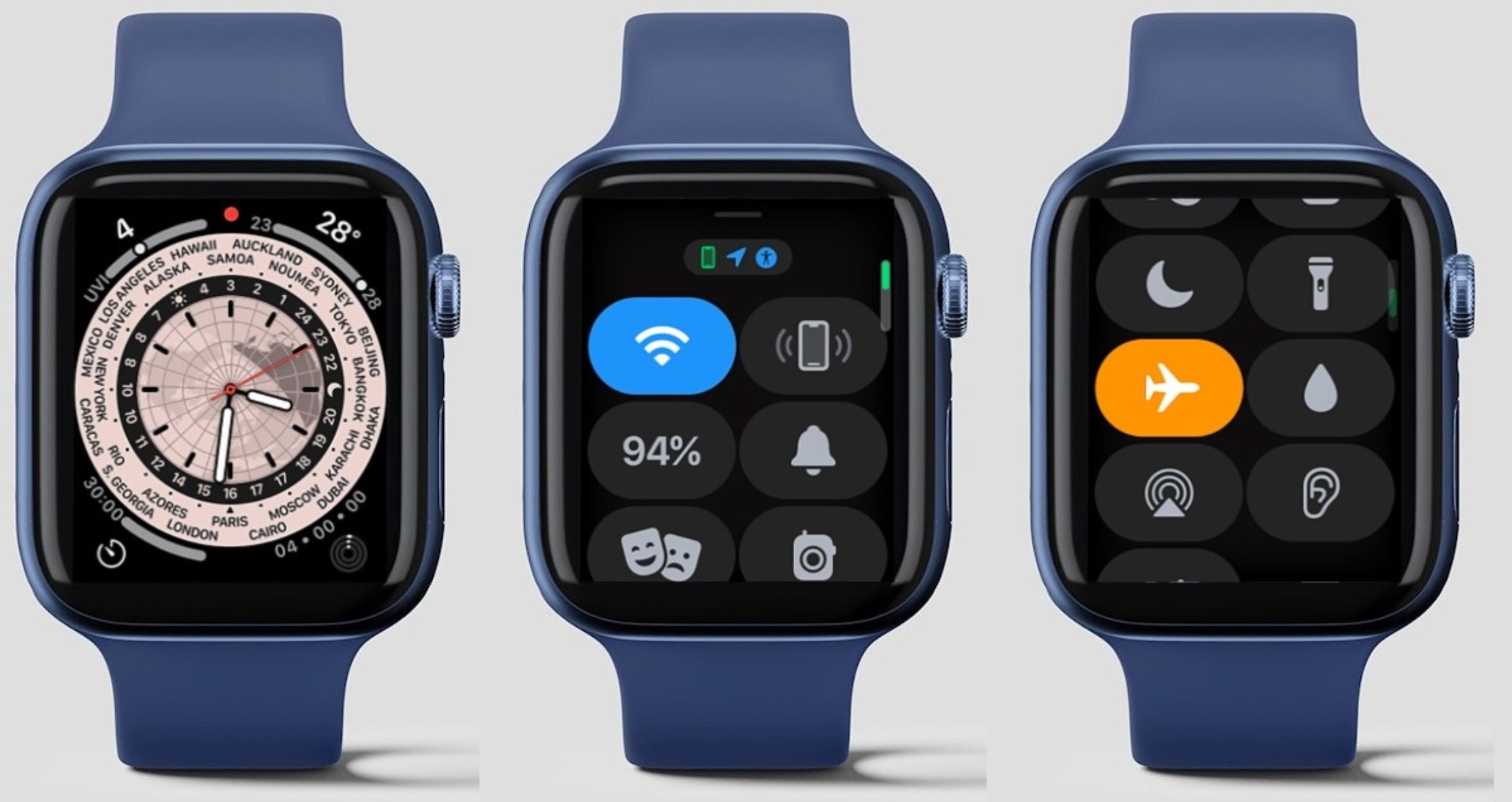
Apple Watch 재시동
기기 재시동은 Apple Watch의 Wi-Fi 연결과 관련된 문제 등 다양한 기술적 문제에 대한 일반적인 해결책입니다. 이 작업을 수행하면 당면한 문제가 해결될 뿐만 아니라 시스템이 다시 활성화되어 전반적인 성능이 향상되고 다른 잠재적인 연결 문제가 제거될 수도 있습니다.
인터페이스의 오른쪽 상단 사분면에 에너지 절약 기호가 표시될 때까지 기기 화면 가장자리에 있는 전자 스위치를 오랫동안 길게 누르세요. 그런 다음 기호를 탭한 다음 전원 관리 막대를 오른쪽으로 이동하여 Apple Watch를 종료합니다. 장치를 다시 활성화하려면 화면에 회사의 상징적 표현이 나타날 때까지 동일한 전자 컨트롤을 잠시 동안 길게 눌러 이 과정을 반복합니다.
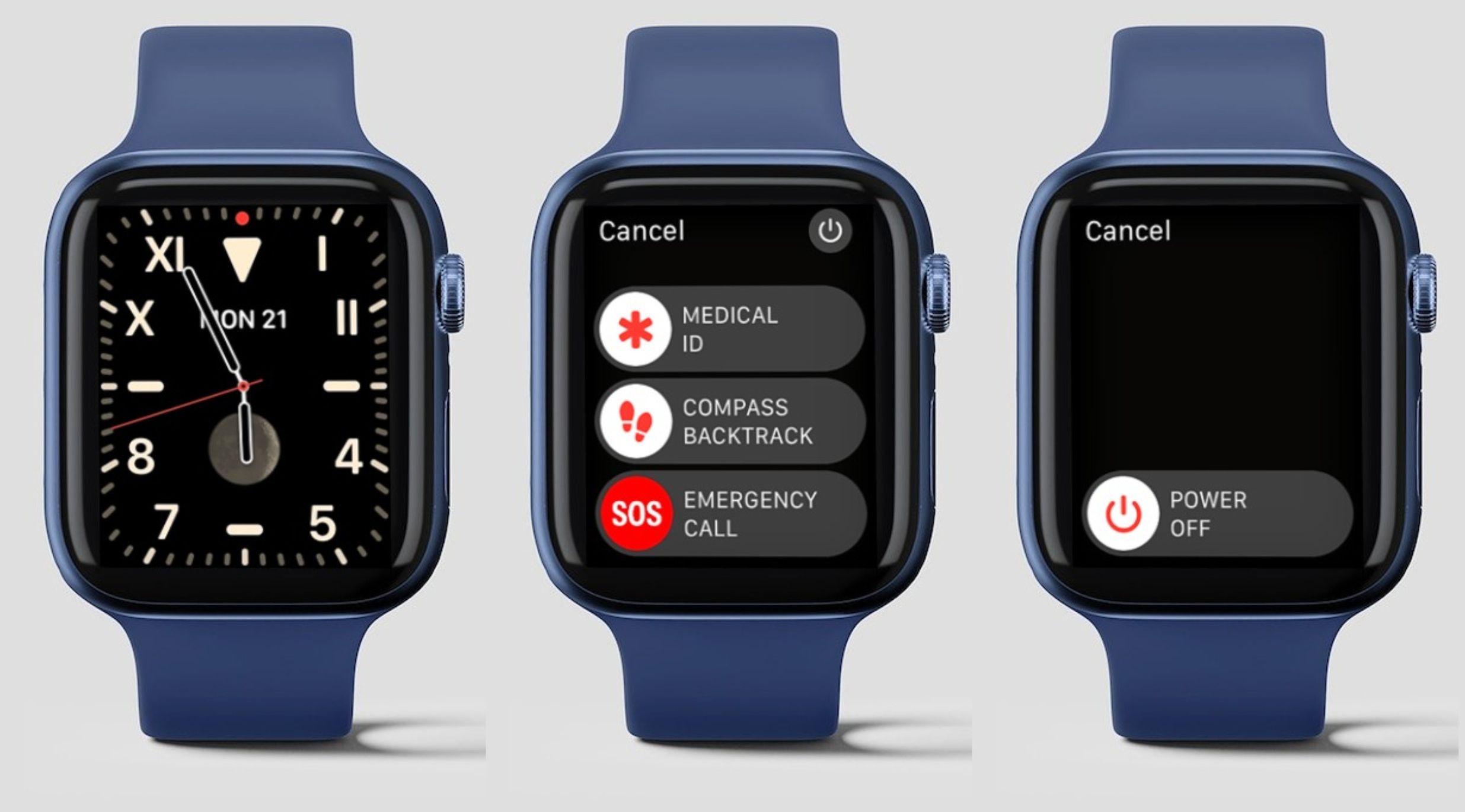
라우터 재시작
간혹 라우터로 인해 네트워크 문제가 발생할 수 있습니다. 이러한 장치는 특히 장시간 연속적으로 작동할 때 혼잡해지기 쉽습니다. 경우에 따라 라우터에 일시적인 정보나 캐시된 데이터가 축적되어 이상적인 작동을 방해할 수 있습니다. 그 후 간단히 재부팅하면 이러한 사소한 결함이 해결되는 경우가 많습니다.
라우터를 올바르게 재설정하려면 먼저 콘센트에서 전원 코드를 뽑아 전원을 분리해야 합니다. 전원 코드를 다시 연결하기 전에 남아 있는 전기가 방전될 때까지 충분한 시간을 두는 것이 중요합니다. 이 단계를 마친 후 라우터의 표시등을 관찰하여 라우터가 성공적으로 켜졌는지 확인하세요. 활성화되면 Apple Watch를 Wi-Fi 네트워크에 한 번 더 연결해 보십시오.
watchOS 업데이트
Apple Watch의 소프트웨어를 정기적으로 업데이트하여 최첨단 상태로 유지하면 가장 혁신적인 최신 기능에 액세스할 수 있고, 강화된 보안 조치를 통해 장치의 견고성을 강화하며, 네트워크 상호 연결과 관련된 결함 중 일부가 확인되었을 수 있는 모든 결함을 해결할 수 있습니다. 이러한 방식으로 업데이트는 Wi-Fi 연결과 관련하여 발생하는 모든 문제를 잠재적으로 해결할 수 있습니다.
Apple Watch의 운영 체제를 업데이트할 때 iPhone과 호환되는 Watch 앱으로 알려진 함께 제공되는 장치의 애플리케이션을 사용할 수 있습니다. 또는 설정 메뉴로 이동하여 일반을 선택한 다음 소프트웨어 업데이트를 선택하여 Apple Watch를 통해 직접 이 작업을 수행할 수도 있습니다. 이 절차를 진행하는 동안 웨어러블 기술이 연결되어 있거나 완전히 충전된 상태를 유지하는 것이 좋습니다.
Apple Watch 재설정
Apple Watch 재설정은 다른 해결 방법을 모두 시도한 경우에만 고려해야 합니다. 재설정 작업에는 장치에 저장된 모든 정보를 지우고 원래 구성으로 복원하는 작업이 수반됩니다. 이러한 접근 방식은 iPhone과의 올바른 동기화를 방해하는 해결되지 않은 불일치 또는 오작동하는 구성을 수정할 수 있습니다.
먼저 기기에서 ‘설정’ 애플리케이션을 실행합니다. 그런 다음 아래로 스크롤하여 ‘일반’ 탭으로 이동합니다. 화면 하단에서 ‘재설정’ 옵션을 찾아 선택합니다. 그런 다음 ‘모든 콘텐츠 및 설정 지우기’를 선택합니다. 마지막으로 ‘지우기’를 눌러 프로세스를 시작합니다. 완료되면 새 기기인 것처럼 Apple Watch를 iPhone과 다시 페어링해야 합니다.
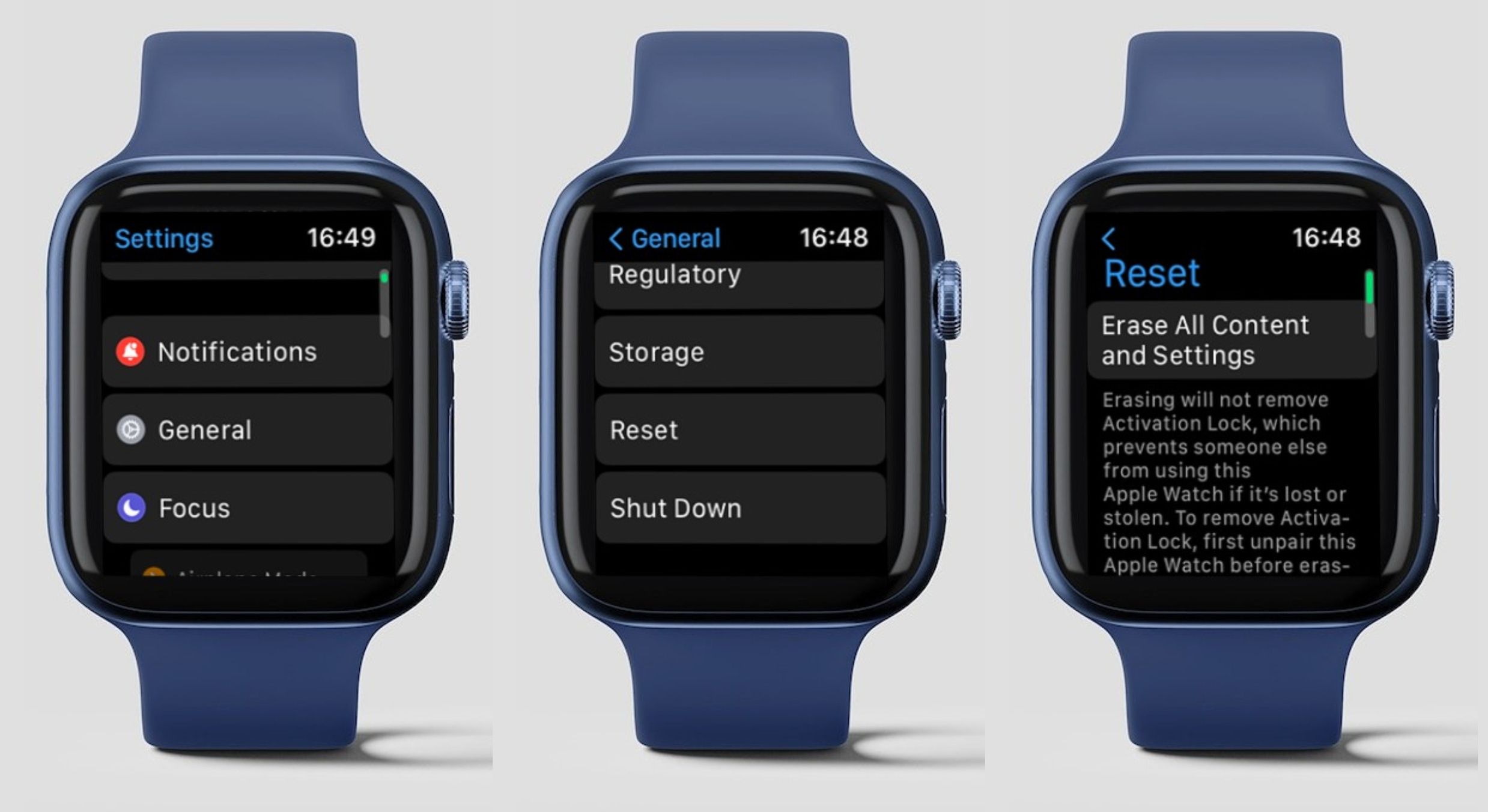
Apple Watch에서 Wi-Fi 연결 유지
의심할 여지 없이 Wi-Fi를 통해 Apple Watch에 연결 문제가 발생하면 좌절감을 느낄 수 있습니다. 하지만 이 문서에 설명된 권장 문제 해결 방법을 따르면 문제를 해결하고 원하는 네트워크에 다시 액세스할 수 있습니다.
앞서 언급한 문제 해결 단계를 모두 수행했는데도 문제가 해결되지 않는 경우, Apple Watch의 하드웨어에 근본적인 문제가 있을 수 있습니다. 이 경우 전문적인 지원과 도움을 받기 위해 Apple 지원팀의 안내를 받는 것이 좋습니다.